使用 Final Cut Pro 裁切影片和更簡單的替代方案
影片編輯和裁切影片一樣,已經成為內容創作中不可或缺的一部分,許多 Mac 用戶選擇使用 Final Cut Pro 來裁切影片。裁剪影片可讓編輯者優化構圖並消除不需要的元素。本指南將告訴您為什麼需要裁剪視頻,並教您使用 Final Cut Pro 裁剪視頻的步驟。此外,如果您是 Windows 使用者或認為 使用 Final Cut Pro 裁切視頻 會很複雜,這篇文章也會告訴您兩種選擇。

- 指南清單
- 第 1 部分:Final Cut Pro 簡介
- 第 2 部分:為什麼我們需要裁剪視頻
- 第 3 部分:使用 Final Cut Pro 裁切影片的逐步指南
- 第 4 部分:裁切影片的最佳 Final Cut Pro 替代方案
- 第 5 部分:在 Final Cut Pro 上裁切影片的常見問題解答
第 1 部分:Final Cut Pro 簡介
Final Cut Pro是蘋果公司開發的專業影片編輯軟體。它以其先進的功能、直覺的介面和強大的功能而聞名。 Final Cut Pro 於 1999 年首次作為 Mac 專用應用程式發布,多年來經歷了重大更新和改進,鞏固了其作為行業領先影片編輯工具之一的地位。而且許多Mac用戶喜歡使用Final Cut Pro來裁切影片。
特徵:
◆ 提供全面的編輯工具,實現高效編輯。
◆ 支援高解析度視訊格式,包括4K和8K。
◆ 簡化涉及多個角度或視角的專案。
◆ 擁有 HDR 內容並提供對視覺美感的更大控制。
第 2 部分:為什麼我們需要裁剪視頻
裁剪影片是影片編輯過程的一個基本面,為其必要性提供了幾個令人信服的理由。這種多功能技術允許編輯人員以各種方式完善和增強視覺內容。某些社交媒體或平台需要特定的寬高比,因此您需要裁剪影片。
首先,構圖對於影片的整體美感起著至關重要的作用。裁切可以調整取景並消除不必要的元素,確保觀眾專注於核心主題。此外,裁剪對於使影片適應不同的寬高比、針對不同平台優化內容以及實現連貫且專業的外觀是必不可少的。如果您想了解有關使用 Final Cut Pro 裁剪影片的更多信息,可以閱讀下一部分。
第 3 部分:使用 Final Cut Pro 裁切影片的逐步指南
無論您是探索影片編輯複雜性的新手,還是希望完善自己技術的經驗豐富的專業人士,這份使用 Final Cut Pro 裁剪影片的分步指南都是您實現無縫且有影響力的裁剪的門戶。
點選“新建項目”按鈕。然後,點擊“導入媒體”按鈕上傳您的影片。
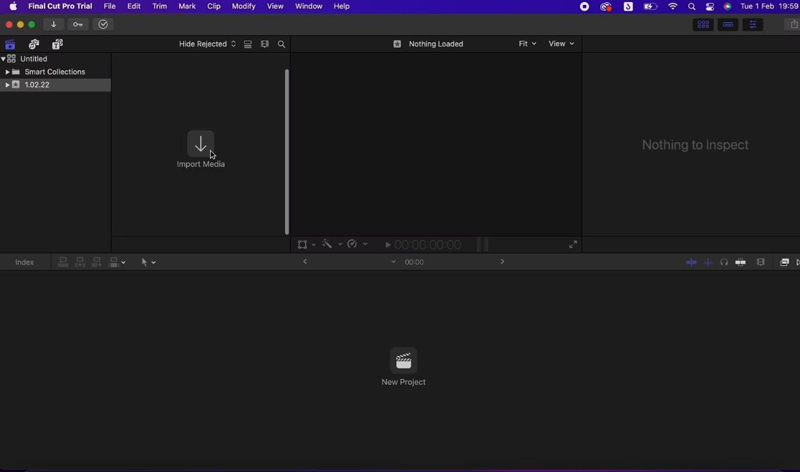
將影片剪輯拖曳到時間軸面板後,點擊時間軸中的影片剪輯。然後點選“變換”按鈕。
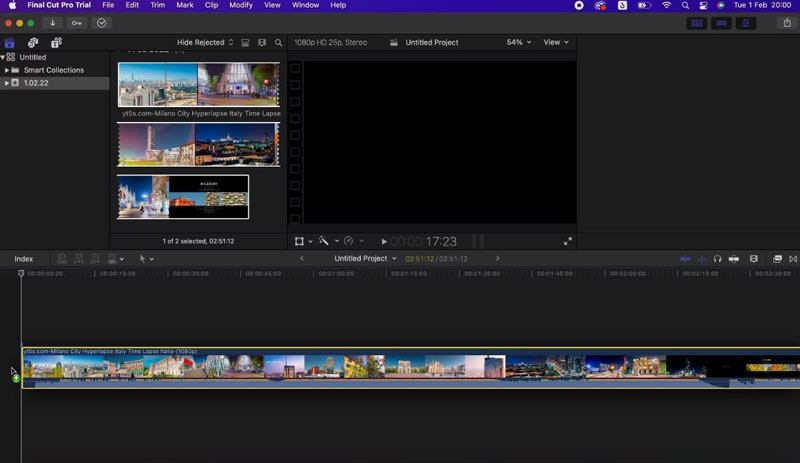
裁剪手把將出現在影片上。拖曳這些手把來調整裁切區域。
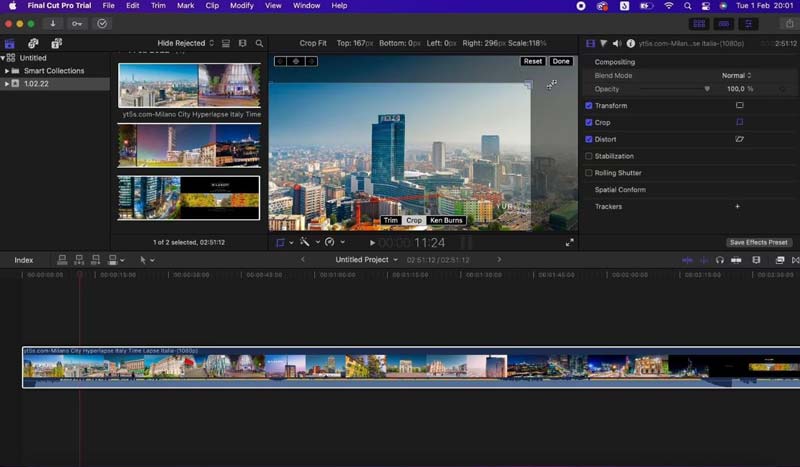
您也可以轉到“視訊”選項卡並調整 影片長寬比 數位化以進行精確裁剪。
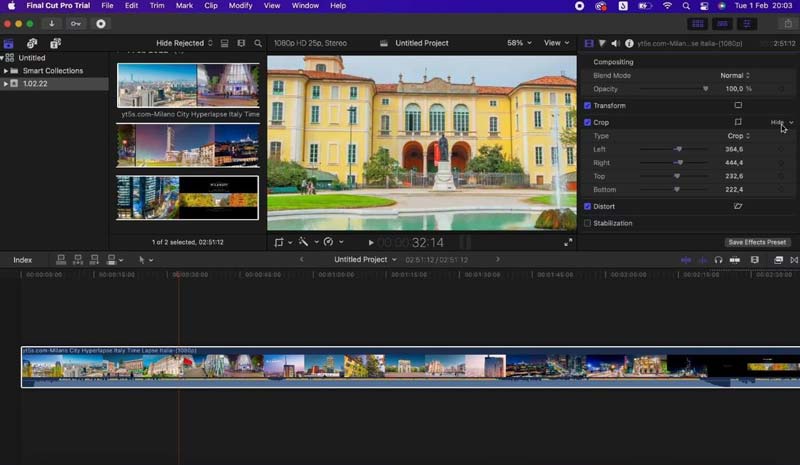
滿意後,點擊頂部的“文件”按鈕,然後點擊“匯出”按鈕匯出裁剪後的影片。
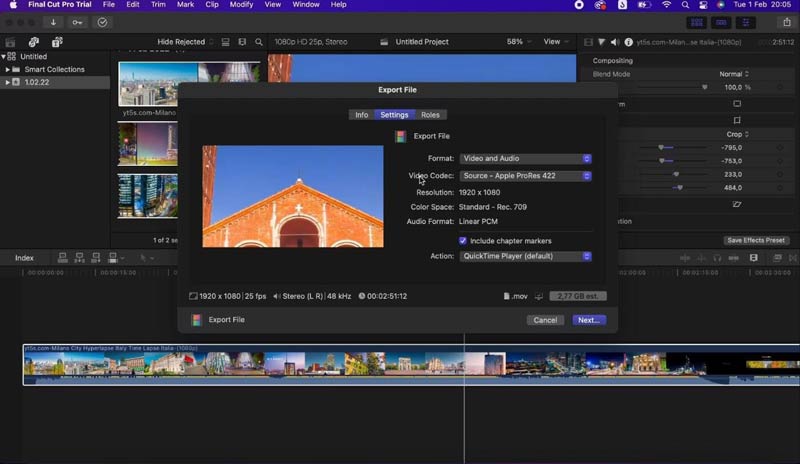
第 4 部分:裁切影片的最佳 Final Cut Pro 替代方案
如果您是無法使用 Final Cut Pro 裁切影片的 Windows 用戶,或者您認為使用 Final Cut Pro 裁切影片太複雜,您可以選擇在裝置上使用兩種替代方案。
替代方案 1:ArkThinker Video Converter Ultimate
第一個選擇是 ArkThinker Video Converter Ultimate。軟體可在Windows和Mac系統上取代Final Cut Pro來裁切影片。它有一個裁剪工具,具有不同的視訊裁剪方法。無論您想使用幀還是輸入比率,您都可以在 ArkThinker Video Converter Ultimate 上找到準確的工具。此外,您可以使用許多其他影片編輯工具,例如 改變視訊速度、添加效果、去除浮水印等等。
- 擁有專業裁切影片的裁切工具。
- 支援1000多種格式的影片編輯。
- 在 Windows 和 Mac 系統上均可使用它。
- 提供除裁剪之外的其他影片編輯工具。
進入ArkThinker Video Converter Ultimate後,點擊頂部的「工具」按鈕。然後,您將找到影片裁切工具。
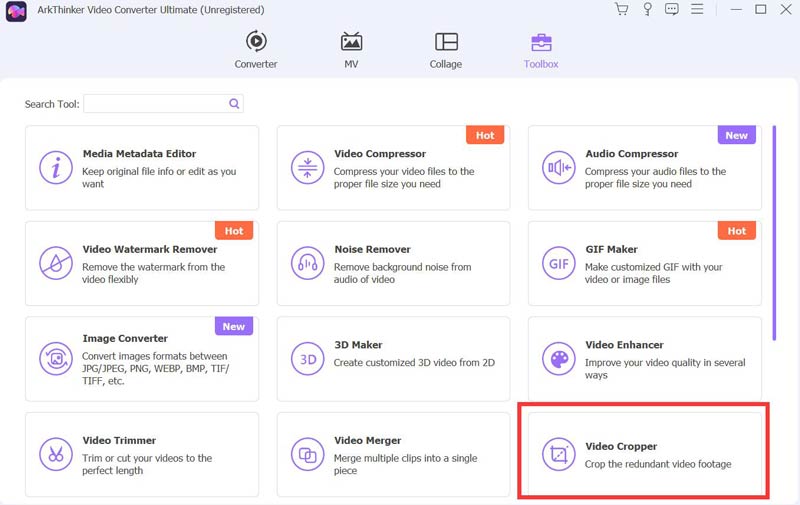
選擇您要裁剪的影片並等待幾秒鐘上傳。然後就可以看到裁剪介面了。
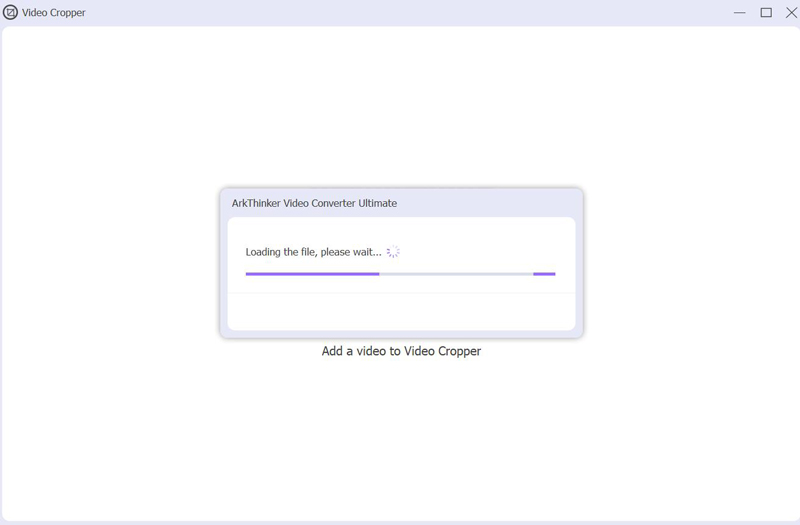
您可以拖曳黃色框或輸入準確的裁切區域和比例來裁切影片。完成後,您可以按一下“匯出”。
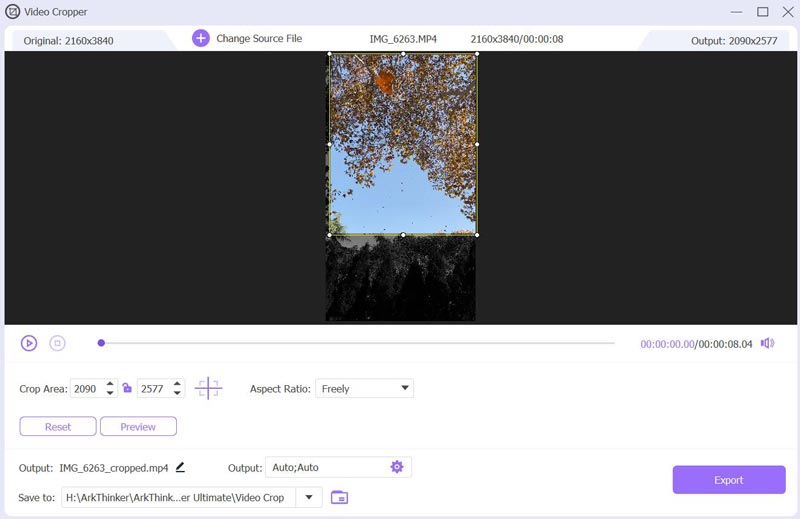
替代方案 2:ArkThinker 視訊裁剪器
如果您不想使用 Final Cut Pro 裁切影片或任何其他需要在電腦上下載的軟體,您可以使用 ArkThinker 線上影片裁剪器。這個基於網路的工具適用於所有作業系統,甚至是行動裝置。您所需要做的就是將影片上傳到網站並進行裁剪。
特徵:
◆ 裁剪網站上的視頻,最大為100MB。
◆ 支援50多種影片格式任意裁切。
◆ 無需帳號登入或付費訂閱。
◆ 裁切影片時無廣告。
當您造訪 ArkThinker Video Cropper Online 網站時,請點擊「開始裁剪影片」按鈕上傳您的影片。
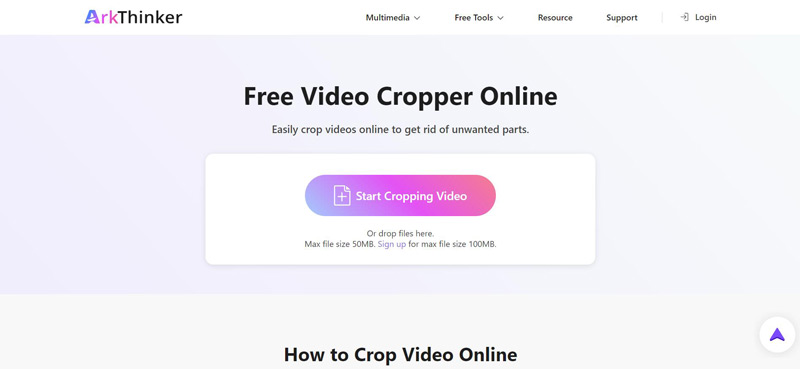
上傳後,您可以拖曳框架、輸入像素或選擇預設比例來裁剪影片。點擊“裁剪影片”按鈕即可完成。
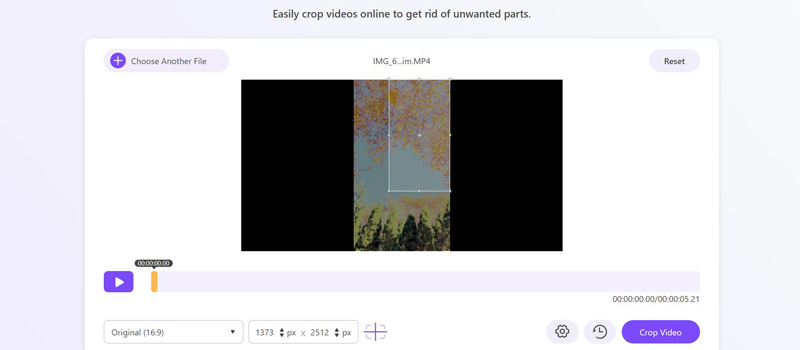
第 5 部分:在 Final Cut Pro 上裁切影片的常見問題解答
FCPX 中的修剪和裁切有什麼不同?
修剪是指調整時間線上剪輯的持續時間而不更改其內容,而裁剪是指調整視訊幀的可見部分以改變構圖。這兩個操作都是影片編輯中的寶貴工具,在完善專案的整體外觀和時間安排方面具有不同的目的。
Final Cut Pro 只適用於 Mac 嗎?
是的。 Final Cut Pro 是 macOS 作業系統獨有的,不適用於 Windows 或其他平台。
Final Cut Pro 適合初學者嗎?
是的。雖然 Final Cut Pro 是一款專業級影片編輯軟體,但它仍然適合初學者。 Final Cut Pro 提供了用戶友好的介面和一系列強大的功能,使具有不同專業水平的用戶都可以使用它。
結論
裁切影片是一項寶貴的技能,可以提升您的內容。使用 Final Cut Pro 裁切視頻 對於沉浸在 Apple 生態系統的人來說,這是一個絕佳的選擇。然而,ArkThinker Video Converter Ultimate 和 ArkThinker Video Cropper 為不同平台上的使用者或尋求替代選項的使用者提供了類似的裁剪功能。探索這些替代方案可以讓編輯找到最適合他們獨特需求的方案。
你怎麼看這個帖子?點擊評價這篇文章。
出色的
評分: 4.9 / 5(基於 427 票)



